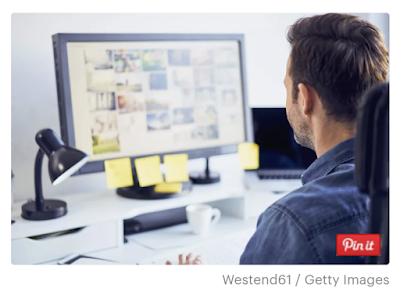Bagaimana Cara Memperbaiki Foto Yang Miring?
Sebagian besar kamera modern memiliki sensor rotasi yang menulis tag orientasi EXIF ke dalam file untuk memberi tahu perangkat lunak Anda cara mengubah foto untuk ditampilkan. Anda juga mungkin ingin membuka preferensi File di Photoshop dan memeriksa untuk melihat apakah fitur "Abaikan Tag Profil EXIF" telah dipilih.
Namun, ada beberapa fakta yang menyebabkan foto Anda tidak ditampilkan dengan benar.
Perangkat Lunak Anda Dapat Mempengaruhi Orientasi Gambar
Beberapa perangkat lunak tidak menggunakan tag orientasi yang ditulis oleh kamera. Jika Anda menduga ini penyebab masalahnya, jangan putar foto, tetapi cobalah melihatnya langsung dari kamera menggunakan aplikasi gratis terkini seperti XnView, atau FastStone Image Viewer.Program-program ini akan menampilkan foto sesuai dengan bendera orientasi yang sudah tertanam. Jika program ini menampilkan foto dengan orientasi yang tepat, maka perangkat lunak Anda yang salah dan Anda harus mempertimbangkan memperbarui atau menggantinya.
Idealnya, Anda pasti menginginkan program yang akan menggunakan tag orientasi hanya ketika menampilkan foto, dan tidak mengubah data aktual file.
Namun, jika Anda ingin memastikan bahwa gambar Anda selalu ditampilkan dengan orientasi yang benar, tidak peduli apa pun perangkat lunak yang Anda gunakan, cara terbaiknya adalah menggunakan program yang akan memutar foto asli Anda berdasarkan tag orientasi,
Baca Juga : Cara Mendapatlan Foto Bagus Ketika solo Travelling
kemudian perbarui orientasi tag untuk mencerminkan orientasi baru. (aplikasi Microsoft Windows Live Photo Gallery gratis dapat melakukan hal ini.) aplikasi Ini akan memastikan bahwa program yang menggunakan tag orientasi akan menampilkan gambar dengan benar, serta yang tidak menggunakan tag orientasi juga.
Berikut adalah cara beberapa program populer menangani masalah rotasi foto yang salah :
Windows Explorer tidak menggunakan bendera orientasi untuk menampilkan thumbnail, bahkan pada Windows 7.
Windows Picture dan Fax Viewer (termasuk Windows XP) adalah salah satu program yang terkenal tidak menggunakan bendera orientasi.
Selain itu, OS ini akan menghapus semua bendera orientasi yang ada, bersama dengan metadata lainnya, segera setelah Anda memutar foto menggunakan perangkat lunak ini.
Windows Live Photo Gallery akan mengarahkan ulang gambar Anda berdasarkan bendera orientasi dalam file, tetapi hanya ketika mengimpor foto langsung dari kamera.
Ini adalah opsi impor foto yang diaktifkan secara default. Windows Live Photo Gallery tidak menggunakan bendera orientasi yang disimpan dalam file gambar untuk menampilkan foto dengan benar ketika fotonya sudah ada di komputer Anda.
Selain itu, jika Anda memutar fotonya, maka foto yang diputar akan menyimpan tag orientasi baru yang disimlan ke dalam file oleh Windows Live Photo Gallery.
Sensor Orientasi di Kamera Yang Lebih Lama
Jika kamera Anda sudah tua, mungkin kameranya tidak memiliki sensor orientasi. Jika Anda menduga hal ini yang terjadi, Anda dapat menggunakan program untuk melihat data EXIF dari foto sebelum melakukan pengeditan di program lain.Baca Juga : Cara Mendapatkan Angle Yang Bagus Untuk Foto Diri Anda
Anda pasti ingin memastikan bahwa program yang Anda gunakan menunjukkan SEMUA informasi EXIF dan bukan hanya bidang yang dianggapnya penting. Anda dapat menggunakan penampil EXIF khusus untuk ini, contohnya menggunakan aplikasi XnView yang berfungsi dengan baik dan bisa didownload secara gratis,
Setelah Anda memastikan bahwa kamera Anda TIDAK menulis tag orientasi, Anda dapat dengan aman memutar gambar dalam perangkat lunak foto pilihan Anda.
Jika aplikasi yang digunakan modern , seharusnya aplikasinya akan menambahkan tag orientasi yang tepat ke metadata dan Anda tidak perlu khawatir tentang gambar yang ditampilkan miring jika Anda mengedit pada program lain (saat ini) nanti atau jika Anda memposting foto secara online.
Rotasi untuk Foto yang Dipindai
Pemindai tidak menulis informasi EXIF, jadi pemindaian harus dilakukan selama proses pemindaian atau menggunakan aplikasi editor foto setelah memindai gambar.Banyak Program Dapat Memutar Gambar Secara Berbeda
Jika Anda menggunakan beberapa program untuk memproses foto Anda, satu atau lebih dari aplikasi yang Anda gunakan mungkin dapat membaca atau menulis informasi orientasi secara tidak benar,menyebabkan foto ditampilkan miring, terbalik, atau salah. Jika Anda menduga ini masalahnya, gunakan proses eliminasi, dengan menguji setiap program yang Anda gunakan untuk melihat bagaimana menangani rotasi.
Baca Juga : Cara Mendapatkan Foto Selfie Yang Bagus!
Ketika Anda menemukan aplikasi yang menyebabkan masalah, periksa pembaruannya, atau hapus aplikasinya dari komputer Anda, atau Anda harus berhati-hati menggunakannya hanya setelah mengatur orientasi dengan benar di program lain.
Foto yang Diunggah Mungkin Perlu Rotasi Manual
Ketika Anda mengunggah foto secara online, sebagian besar situs juga akan membaca tag orientasi EXIF dan menampilkan foto dengan benar.Tapi ada kasus di mana situs tidak melakukannya, Anda biasanya dapat menemukan tombol atau ikon rotasi untuk mengubah foto ke orientasi yang tepat tanpa harus memperbaiki rotasi sendiri dan mengunggah foto lagi.
Cari sepasang panah atau ikon halaman dengan panah di atasnya. Menggunakan software desktop Kembali yang menangani orientasi dengan benar harus menghilangkan masalah apapun dari foto yang ditampilkan miring, setelah Anda mempostingnya secara online.
Cara Do-It-Yourself
Cara praktis lain adalah dengan menggunakan setiap aplikasi pengeditan gambar yang memiliki fitur untuk memungkinkan Anda memutar foto kembali ke orientasi yang sesuai.
Jika Anda menggunakan OS Mac, maka Foto atau iPhoto akan memungkinkan Anda untuk mengedit gambar.
Di PC, Photo Editor dapat melakukan pekerjaan itu. Sebagai contoh, item menu Transform Photoshop Edit> Transform memungkinkan Anda untuk memutar atau membalik gambar.
Perlu diketahui bahwa membalik gambar yang berisi kata-kata dapat menyebabkan teks muncul mundur.
Dalam hal ini, cara terbaik Anda adalah memilih untuk memutar gambar 180 derajat baik searah jarum jam atau berlawanan arah jarum jam.
Jika gambar tampak agak miring, dan Anda menggunakan versi terbaru Photoshop, coba gunakan fitur Content Aware Cropping.